Загрузка в 1С из Excel. Часть 4. Загрузка справочника номенклатуры в 1С:Бухгалтерия 8 ред.3.0 из прайс-листа в Excel

Как из прайс-листа в Excel загрузить справочник номенклатуры в типовую конфигурацию "1С:Бухгалтерия предприятия" редакция 3.0
Получить доступ к облаку 1С:Фреш бесплатно на 30 дней!
В реальной практике часто возникает необходимость загрузить в 1С:Бухгалтерию справочник номенклатуры из файла в формате excel (например из прайс-листа).
Необходимость автоматической загрузки особенно актуальна, когда число элементов, которые необходимо вводить, составляет десятки, сотни или даже тысячи, и ручной ввод такого объема данных является довольно трудоемкой работой.
Естественно в 21 веке нам хотелось бы избежать напрасных потерь сил и драгоценного времени.
В таких случаях многие обращаются к услугам программистов, но это дополнительные расходы денежных средств и времени.
Удивительно, но многие пользователи (и даже специалисты) до сих пор не знают, что в типовой конфигурации "1С:Бухгалтерия предприятия" редакция 3.0 такая возможность уже встроена в конфигурацию!
Данный вариант загрузки справочника номенклатуры из файла excel можно использовать в типовой конфигурации "Бухгалтерия предприятия" редакция 3.0, как в локальной версии, установленной на компьютере пользователя, так и в облачной версии 1С:Бухгалтерии.
Похожие статьи:
- Загрузка данных в 1С из Excel. Часть 2. Загрузка справочника номенклатуры в 1С:Управление торговлей 8 из прайс-листа Excel
- Загрузка данных в 1С из Excel. Часть 3. Загрузка приходной накладной в 1С:Управление торговлей из Excel
- Загрузка данных в 1С из Excel. Часть 5. Загрузка справочника номенклатуры в 1С:Управление нашей фирмой из прайс-листа Excel
- Как в типовой конфигурации 1С:Бухгалтерия предприятия редакции 3.0 настроить обмен накладными между поставщиком и покупателем, чтобы загружать приходные накладные из расходных накладных поставщика в формате Excel
Давайте на примере посмотрим, как можно из прайс-листа в формате excel (.xls) загрузить данные в справочник номенклатуры 1С:Бухгалтерии 8 редакции 3.0 (Интерфейс "Такси").
Имеются исходные данные:
Прайс-лист в Excel (.xls)
Типовая конфигурация Бухгалтерия предприятия Редакция 3.0, релиз 3.0.46.16
Необходимо загрузить в 1С из Excel наименования товаров, артикулы и цены.
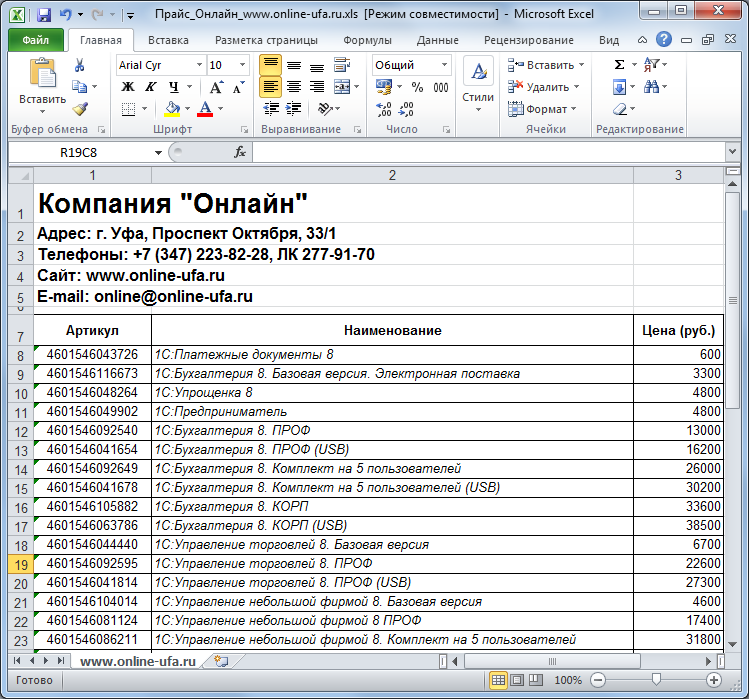
Открываем справочник номенклатуры.
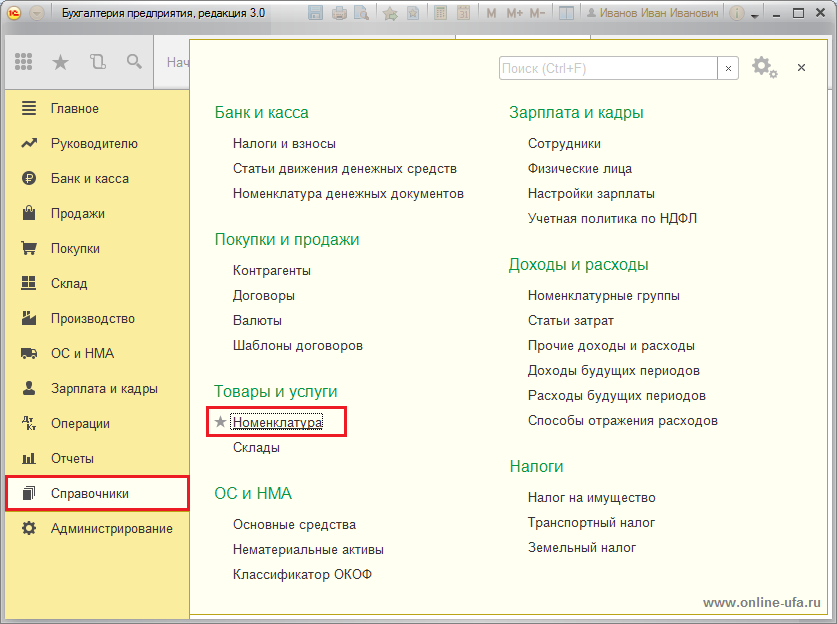
В панели инструментов находим кнопку "Номенклатура и цены", в выпадающем меню выбираем пункт "Загрузить".
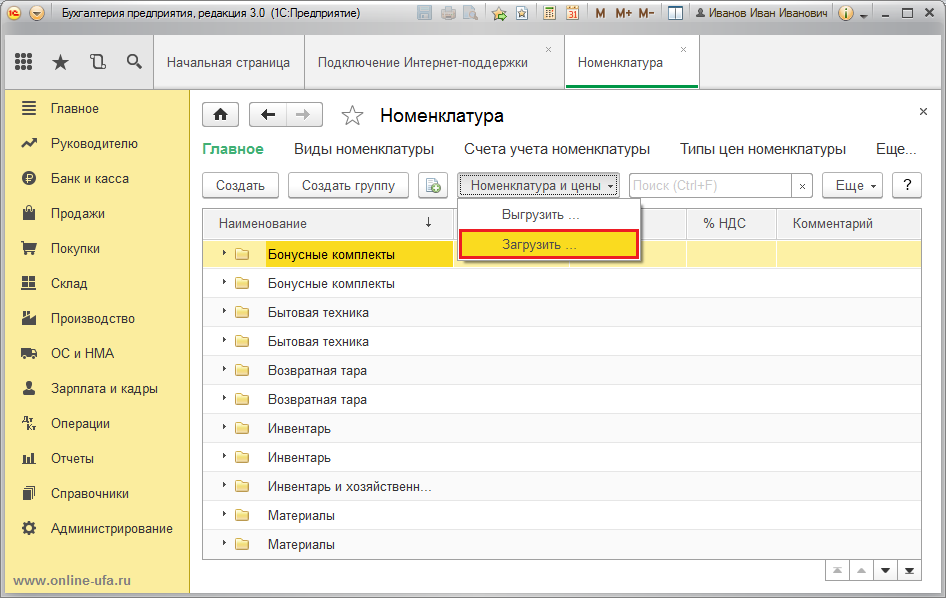
Открывается стандартное окно выбора. Находим наш файл с прайс-листом в формате Excel из которого мы планируем загружать данные в 1С.
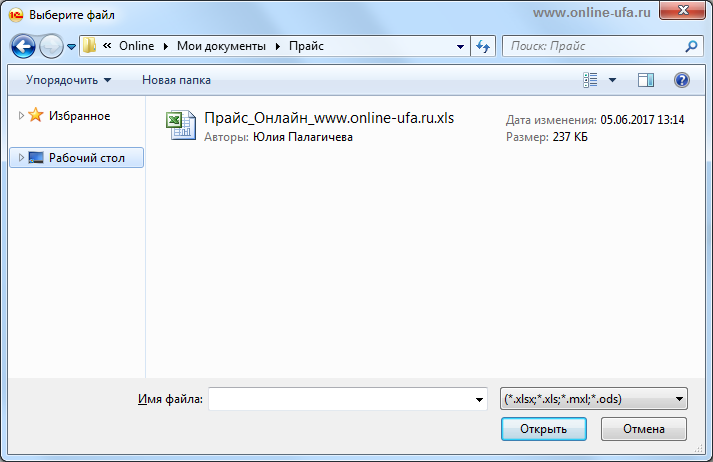
Если файл успешно прочитался, то в табличной части окна 1С мы увидим содержание файла.
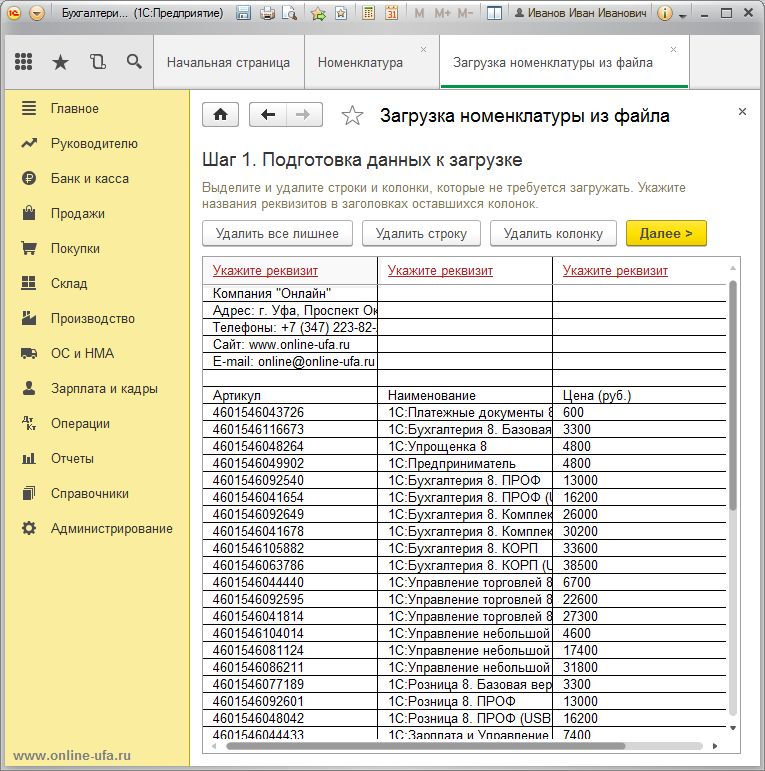
Сначала необходимо подготовить данные к загрузке.
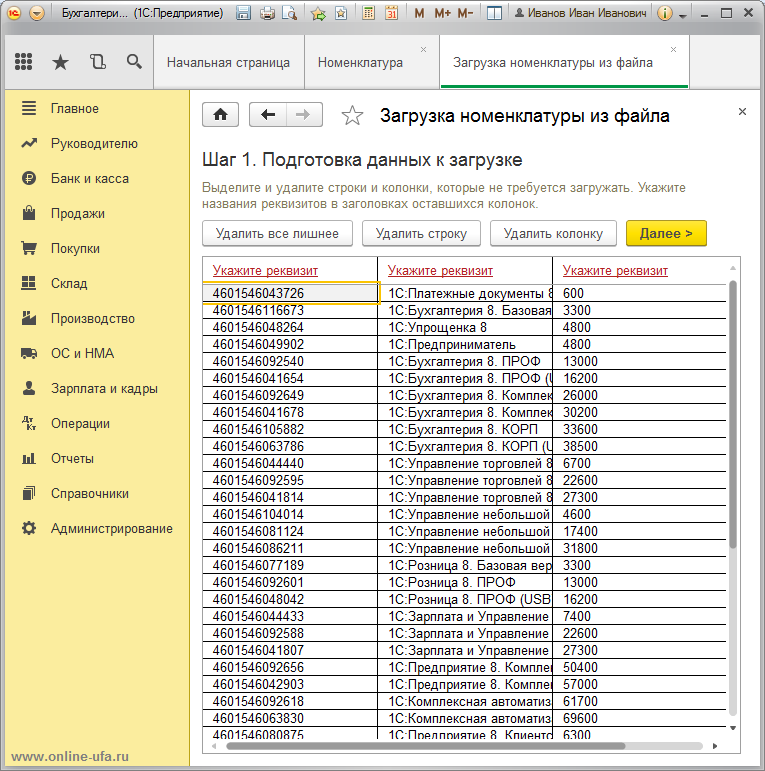
С помощью кнопок "Удалить все лишнее", "Удалить строки", Удалить столбцы" удаляем ненужные поля, оставляя только те, в которых находится информация необходимая для загрузки. В нашем примере удаляем все строки из шапки, включая строку "Артикул", "Наименование" и т.д. В первой строке должен остаться только непосредственно элемент номенклатуры, который будем загружать в программу.
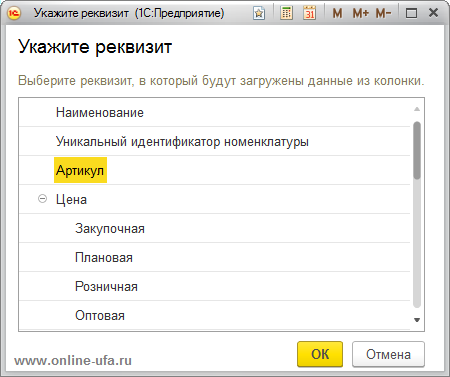
Далее нажимаем на "Укажите реквизит" в верху каждой колонки и в открывшемся окне указываем, какой именно реквизит необходимо заполнять данными из каждой колонки. В нашем примере это "Артикул", "Наименование" и "Розничная цена".
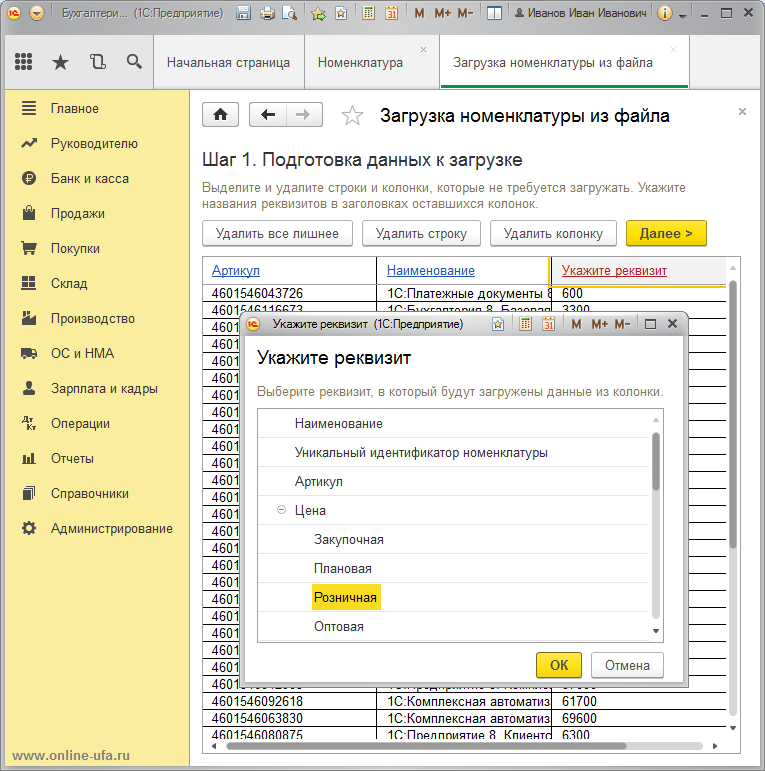
Когда все колонки будут сопоставлены нажимаем кнопку "Далее".
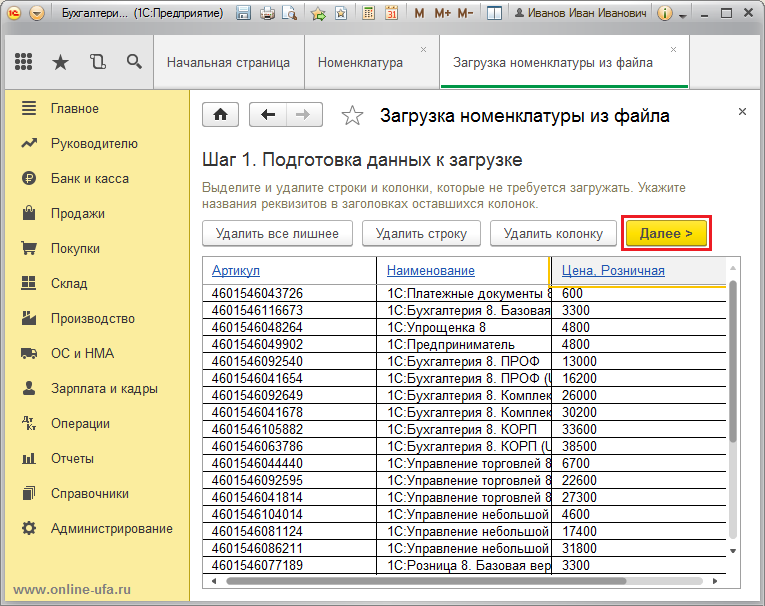
Здесь можно увидеть, сколько из загружаемых позиций являются новыми, а какие из них уже имеются в программе.
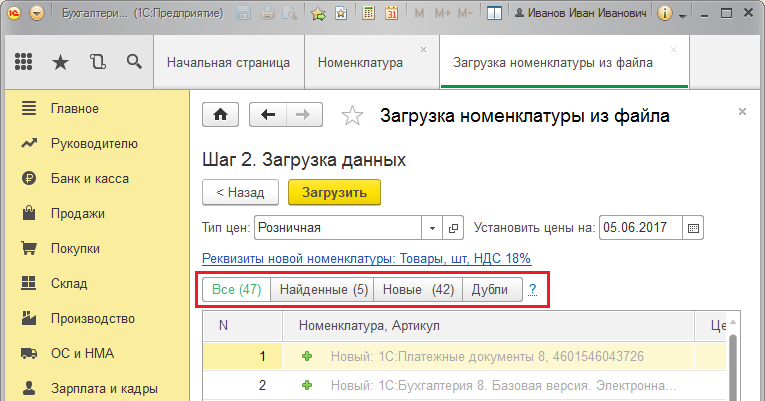
Новые позиции будут отмечены знаком "+", который означает, что при загрузке будет создан новый элемент номенклатуры.
Также могут появится строки, отмеченные знаком "!", который означает, что было обнаружено несколько позиций с совпадающими реквизитами и программе необходимо указать соответствие в ручную из списка.
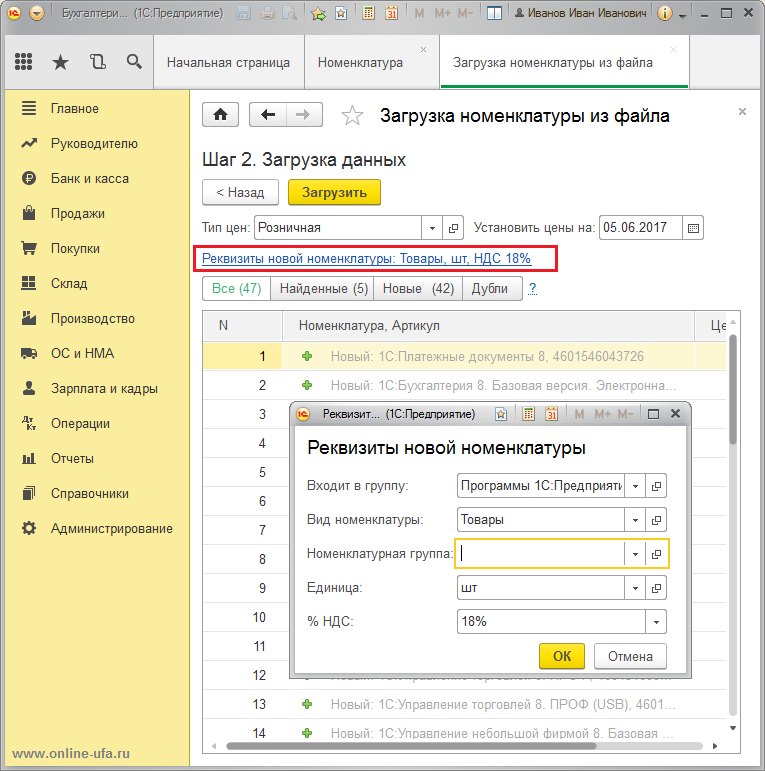
Далее необходимо настроить общие реквизиты для загружаемой номенклатуры: указать группу справочника номенклатуры, в которую необходимо загружать данные из прайс-листа, вид номенклатуры (Товары, Услуги, Материалы, Продукция и т.д.), номенклатурную группу, единицу измерения и ставку НДС.
Нажимаем "Загрузить".
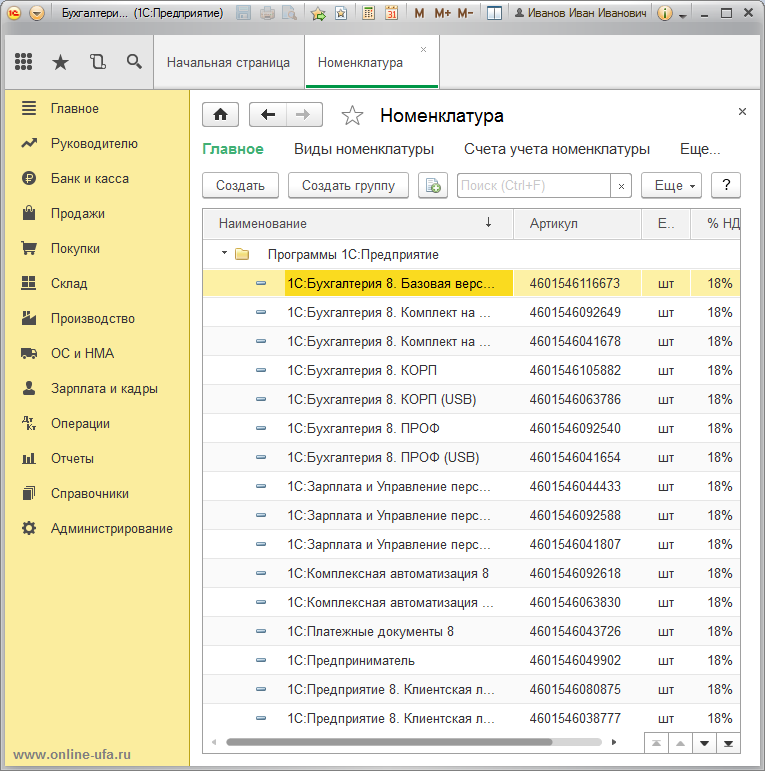
Если все делали правильно, то программа должна загрузить из прайс-листа и создать новые элементы в указанной группе справочника номенклатуры.
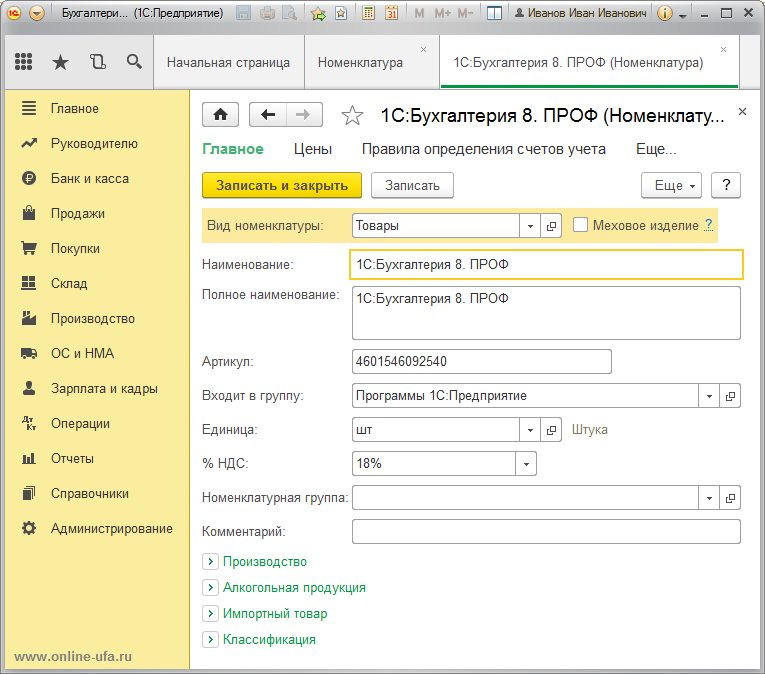
Проверяем карточку номенклатуры.
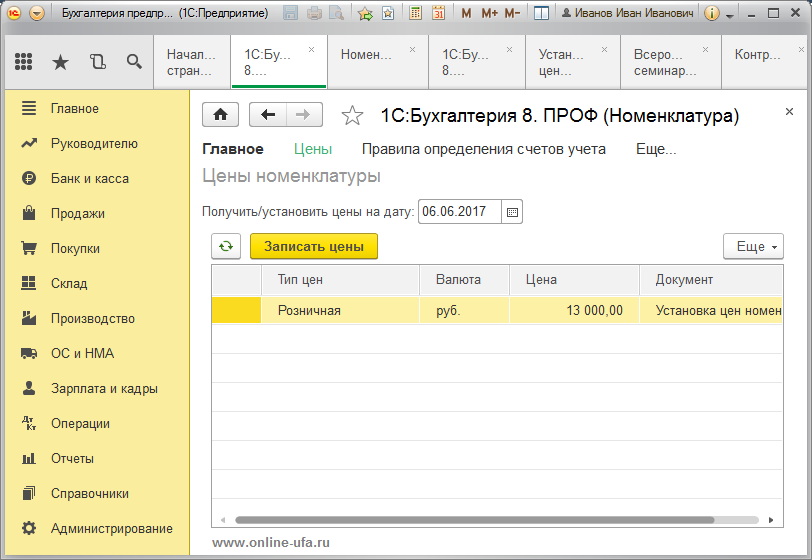
На закладке "Цены" проверяем стоимость загруженного товара.
Если все Ок, то лайкаем статью в соцсетях или даем ссылку на форуме ))).
Продолжение следует...

Подробная инструкция есть здесь.
Похожие статьи:
- Загрузка данных в 1С из Excel. Часть 2. Загрузка справочника номенклатуры в 1С:Управление торговлей 8 из прайс-листа Excel
- Загрузка данных в 1С из Excel. Часть 3. Загрузка приходной накладной в 1С:Управление торговлей из Excel
- Загрузка данных в 1С из Excel. Часть 5. Загрузка справочника номенклатуры в 1С:Управление нашей фирмой из прайс-листа Excel
Ключевые слова
Теги: Загрузка номенклатуры в 1С Бухгалтерию 8.3 из Excel, Загрузка справочника номенклатуры из excel в 1С Бухгалтерию, Загрузка товаров из excel в 1С Бухгалтерию 3.0, импорт номенклатуры из excel в 1С Бухгалтерию 8.3, экспорт номенклатуры в 1С 8.3 из excel